1. 前言
1.1 什么是Git
Git是一个分布式版本控制工具,主要用于管理开发过程中的源代码文件(Java类、xml文件、html页面等),在软件开发过程中被广泛使用。
其他的版本控制工具软件:
- SVN
- CVS
- VSS
1.2 使用Git能做什么
- 代码回溯:Git在管理文件过程中会记录日志,方便回退到历史版本
- 版本切换:Git存在分支的概念,一个项目可以有多个分支(版本),可以任意切换
- 多人协作:Git支持多人协作,即一个团队共同开发一个项目,每个团队成员负责一部分代码,通过Git就可以管理和协调
- 远程备份:Git通过仓库管理文件,在Git中存在远程仓库,如果本地文件丢失还可以从远程仓库获取
2. Git概述
2.1 Git简介
Git 是一个分布式版本控制工具,通常用来对软件开发过程中的源代码文件进行管理。通过Git 仓库来存储和管理这些文件,Git 仓库分为两种:
- 本地仓库:开发人员自己电脑上的 Git 仓库
- 远程仓库:远程服务器上的 Git 仓库
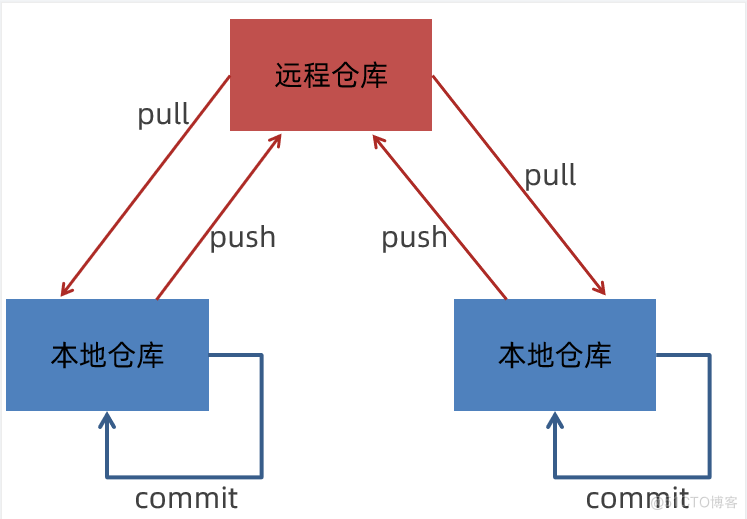
解释说明:
commit:提交,将本地文件和版本信息保存到本地仓库
push:推送,将本地仓库文件和版本信息上传到远程仓库
pull:拉取,将远程仓库文件和版本信息下载到本地仓库
2.2 Git下载与安装
下载地址:https://git-scm.com/download
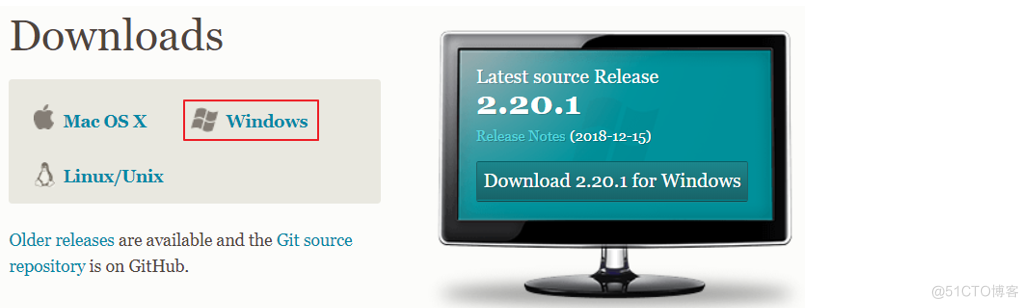
下载完成后得到安装文件:

直接双击完成安装即可(一直下一步),安装完成后可以在任意目录下点击鼠标右键,如果能够看到如下菜单则说明安装成功:
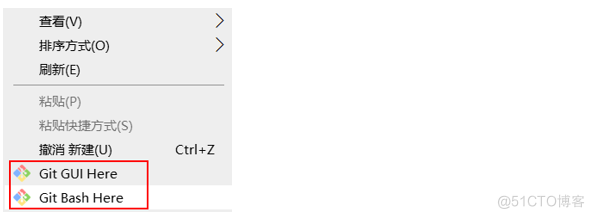
Git GUI Here:打开Git 图形界面
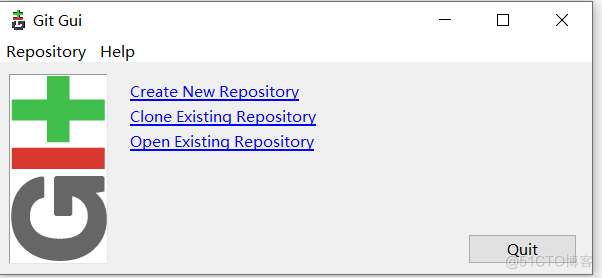
Git Bash Here:打开Git 命令行

注意:上面的账号信息默认是计算机名,所以每个电脑的信息不同,后面会进行设置。
Git安装目录结构如下:
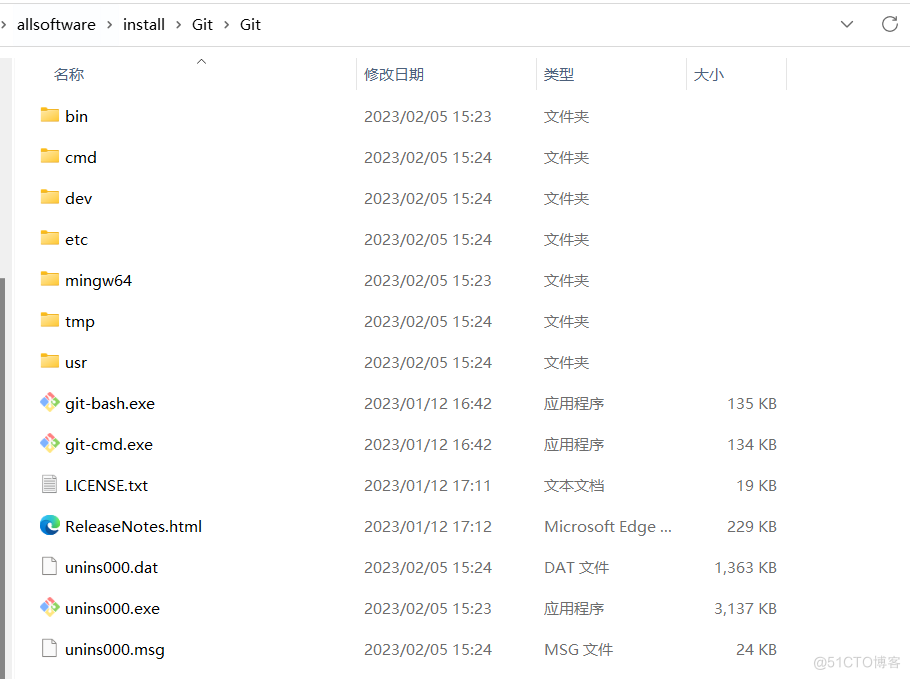
3. Git代码托管服务
3.1 常用的Git代码托管服务
Git中存在两种类型的仓库,即本地仓库和远程仓库。那么我们如何搭建Git远程仓库呢?
我们可以借助互联网上提供的一些代码托管服务来实现,其中比较常用的有GitHub、码云、GitLab等。
|
名称 |
网址 |
说明 |
|
gitHub |
https://github.com/ |
一个面向开源及私有软件项目的托管平台,因为只支持Git 作为唯一的版本库格式进行托管,故名gitHub |
|
码云 |
https://gitee.com/ |
国内的一个代码托管平台,由于服务器在国内,所以相比于GitHub,码云速度会更快 |
|
GitLab |
https://about.gitlab.com/ |
一个用于仓库管理系统的开源项目,使用Git作为代码管理工具,并在此基础上搭建起来的web服务 |
|
BitBucket |
https://bitbucket.org/ |
一家源代码托管网站,采用Mercurial和Git作为分布式版本控制系统,同时提供商业计划和免费账户 |
这里我使用的是gitHub,具体如何创建大家可自行查阅各自官方文档,这里就不过多介绍,因为我们主要是学习如何使用git.
4. Git常用命令
4.1 Git全局设置
当安装Git后首先要做的事情是设置用户名称和email地址。这是非常重要的,因为每次Git提交都会使用该用户信息。在Git 命令行中执行下面命令:
设置用户信息
git config --global user.name 'springboot葵花宝典'
git config --global user.email 'zbbmeta@qq.com'查看配置信息
git config --list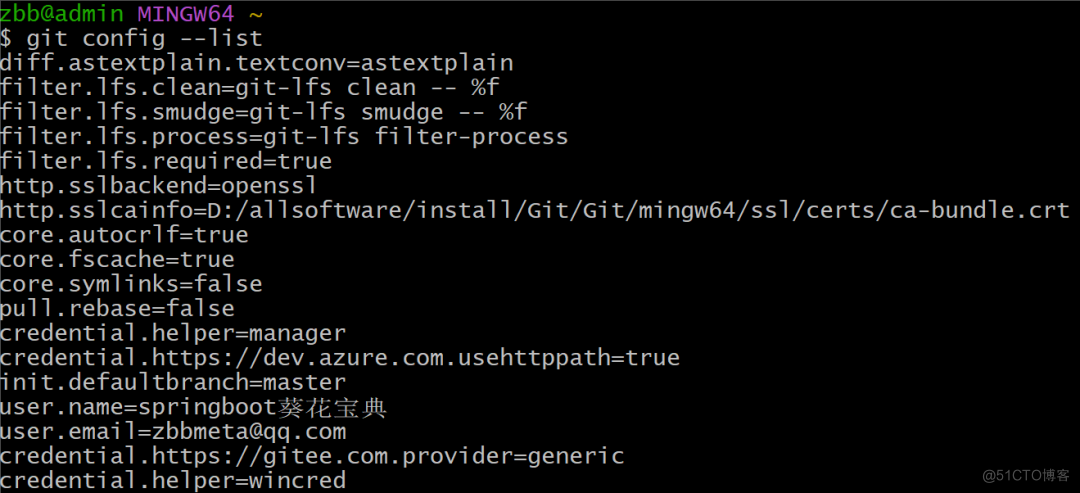
注意:上面设置的user.name和user.email并不是我们在注册gitHub时使用的用户名和邮箱,此处可以任意设置。
4.2 获取Git仓库
要使用Git对我们的代码进行管理,首先需要获得Git仓库。
获取Git仓库通常有两种方式:
- 在本地初始化Git仓库(不推荐)
-
从远程仓库克隆(推荐)
4.2.1 在本地初始化Git仓库
介绍
在开发人员本地电脑磁盘任意选择一个目录,通过git创建本地的git版本仓库
命令格式
git init实现步骤
- 在任意目录下创建一个空目录(例如git_learn)作为我们的本地Git仓库

- 进入git_learn这个目录里面,点击右键打开Git bash窗口
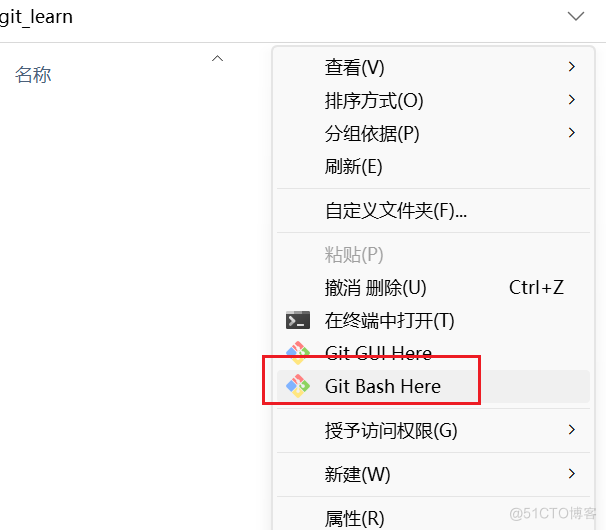
- 执行命令
git init如果在当前目录中看到.git文件夹(此文件夹为隐藏文件夹)则说明Git仓库创建成功

效果

4.2.2 从远程仓库克隆
通过Git提供的命令从远程仓库进行克隆,将远程仓库克隆到本地
命令格式
git clone 远程仓库地址实现步骤说明
- 创建仓库(如果仓库不存在)
- 复制远程仓库地址
- 在git_learn创建一个learn_springboot目录,,进入目录打开Git Bash here
- 执行克隆远程仓库的命令,将远程仓库克隆到本地
实现步骤实现
- 创建仓库(如果仓库不存在)(我已经创建过,具体如何创建不再演示)
- 复制远程仓库地址,操作如下图
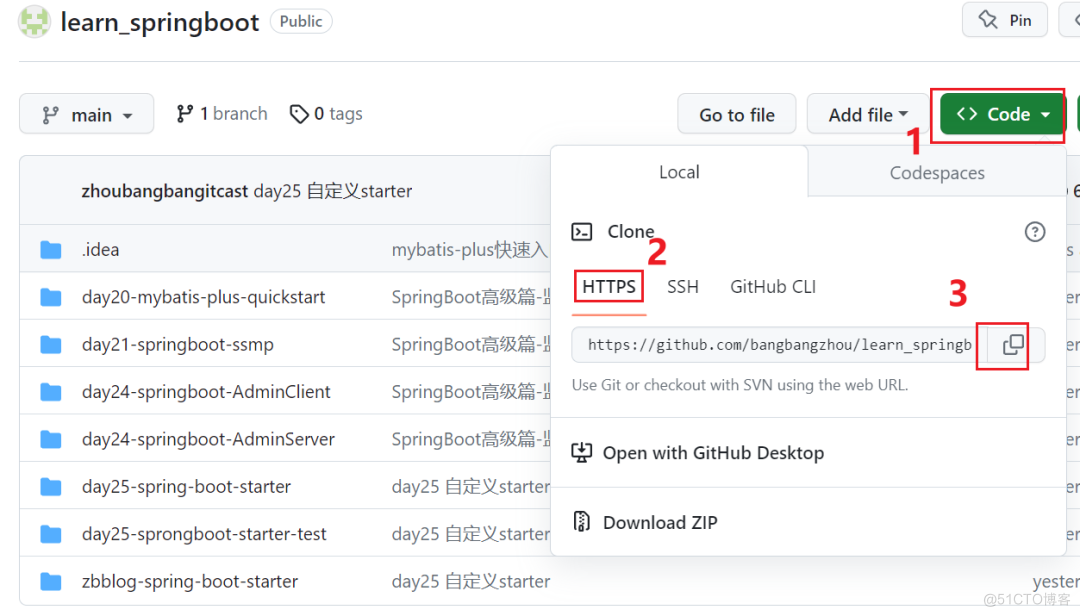
- 回到上层目录,打开Git Bash here
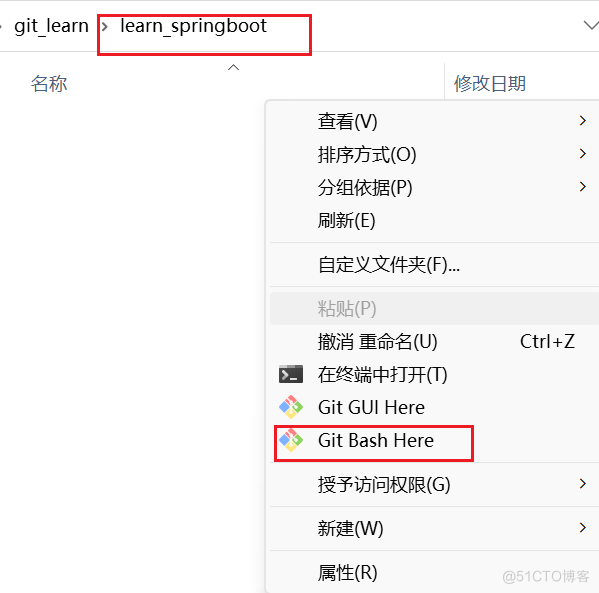
- 执行克隆远程仓库的命令,将远程仓库克隆到本地
git clone https://gi服务器托管网thub.com/bangbangzhou/learn_springboot.git执行命令如图
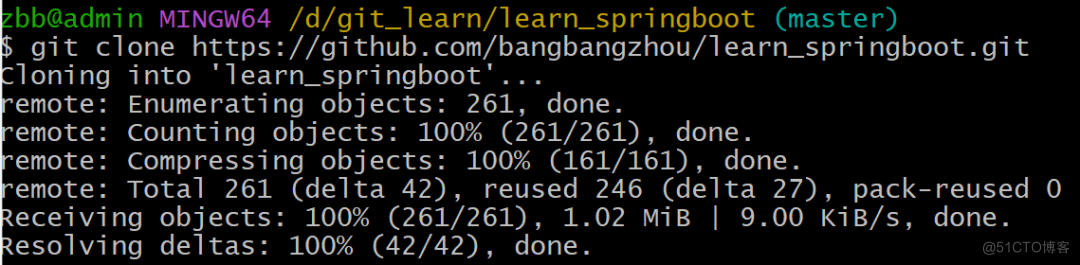
效果
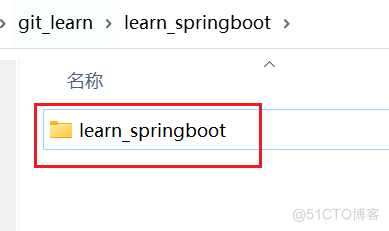
4.3 工作区、暂存区、版本库
为了更好的学习Git,我们需要了解Git相关的一些概念,这些概念在后面的学习中会经常提到。
- 版本库:前面看到的.git隐藏文件夹就是版本库,版本库中存储了很多配置信息、日志信息和文件版本信息等
- 工作区:包含.git文件夹的目录就是工作区,也称为工作目录,主要用于存放开发的代码
- 暂存区:.git文件夹中有很多文件,其中有一个index文件就是暂存区,也可以叫做stage。暂存区是一个临时保存修改文件的地方
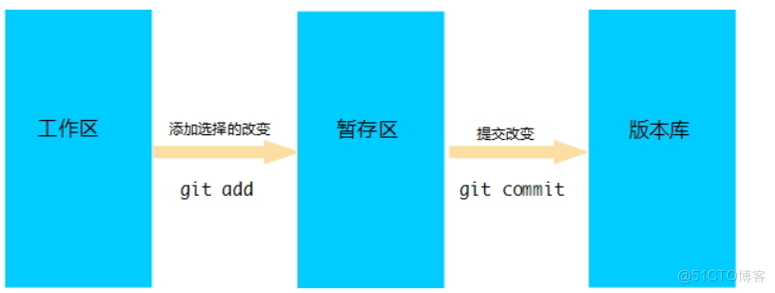
4.4 Git工作区中文件的状态
Git工作区中的文件存在两种状态:
- untracked 未跟踪(未被纳入版本控制)
- tracked 已跟踪(被纳入版本控制) 1)Unmodified 未修改状态 2)Modified 已修改状态 3)Staged 已暂存状态
注意:文件的状态会随着我们执行Git的命令发生变化
4.5 本地仓库操作
本地仓库常用命令如下:
- git status 查看文件状态
- git add 将文件的修改加入暂存区
- git reset 将暂存区的文件取消暂存或者是切换到指定版本
- git commit 将暂存区的文件修改提交到版本库
- git log 查看日志
准备测试文件
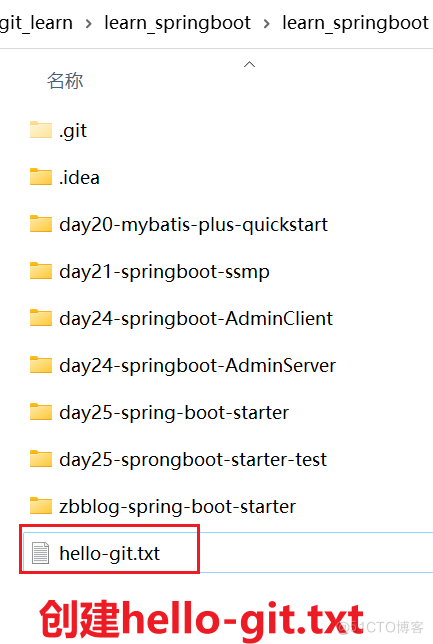
4.5.1 git status
执行命令用于查看文件状态
cd learn_springboot/
git status效果

注意:2.上面显示未跟踪文件“hello-git.txt”
4.5.2 git add
执行命令将文件的修改加入暂存区,命令格式:git add fileName
git add hello-git.txt效果

加入暂存区后再执行 git status 命令,可以发现文件的状态已经发生变化。
git status效果
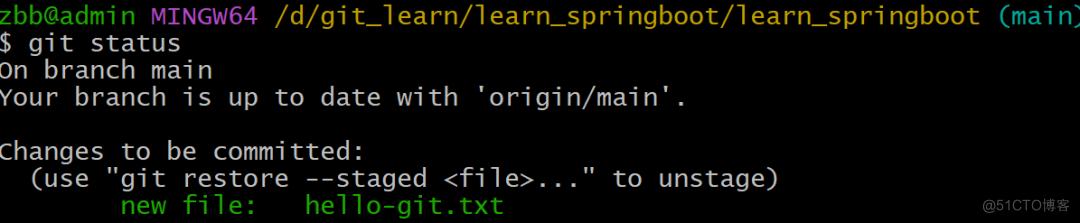
4.5.3 git reset
将暂存区的文件取消暂存或者是切换到指定版本
- 取消暂存命令格式:git reset 文件名
- 切换到指定版本:git reset –-hard 版本号
git reset hello-git.txt效果
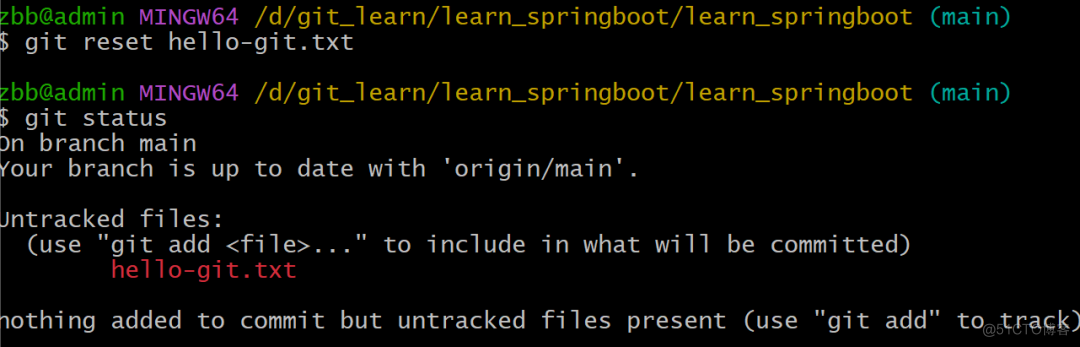
注意:每次Git提交都会产生新的版本号,通过版本号就可以回到历史版本, 后面有演示,这里暂时演示取消暂存
4.5.4 git commit(重点)
是将暂存区的文件修改提交到版本库
- 命令格式:
git commit -m msg 文件名
执行如下命令
# 重新添加到暂存区
git add hello-git.txt
# 查看文件状态
git status
# 将暂存区的文件提交到本地版本库
git commit -m '添加hello-git.txt文件' hello-git.txt效果
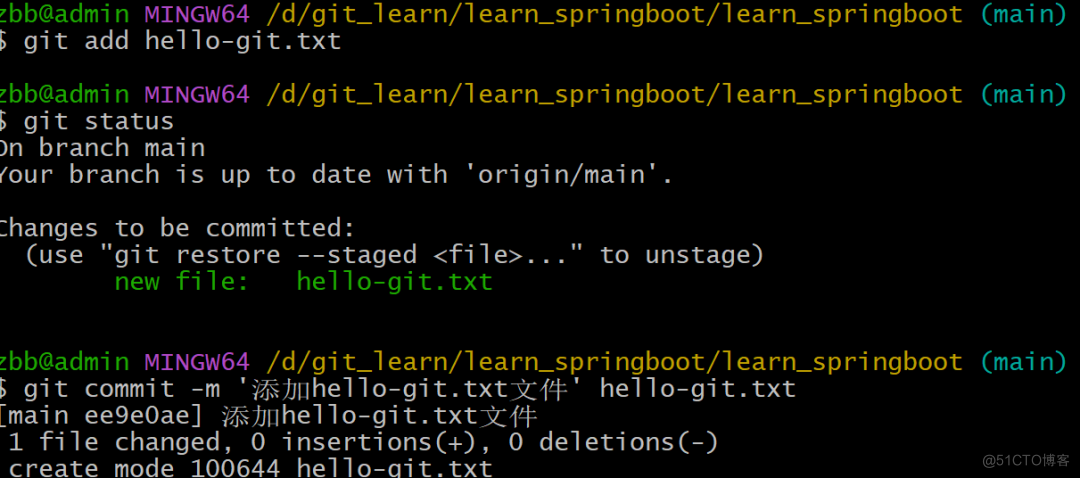
解释说明:
-m:代表message,每次提交时需要设置,会记录到日志中可以使用通配符*一次提交多个文件
4.5.5 git log
查看提交日志命令
git log通过git log命令查看日志,可以发现每次提交都会产生一个版本号,提交时设置的message、提交人、邮箱、提交时间等信息都会记录到日志中
4.5.6 案例:切换版本
需求
修改文件内容再次提交,之后进行切换版本,并且重置后指定版本后的版本被删除
实现步骤
- 修改文件,添加内容”第一步”,保存文件
- 添加文件到暂存区
- 提交文件到版本库
- 查看版本日志
- 切换到指定版本
操作演示
- 修改文件,添加内容”first step “,保存文件
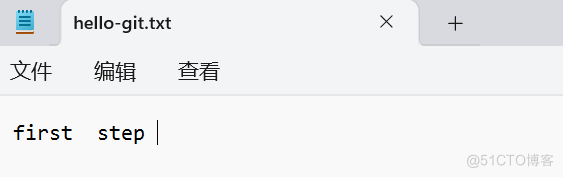
- 添加文件到暂存区
git add hello-git.txt- 提交文件到版本库
git commit -m '添加 first step 到hello-git.txt' hello-git.txt效果
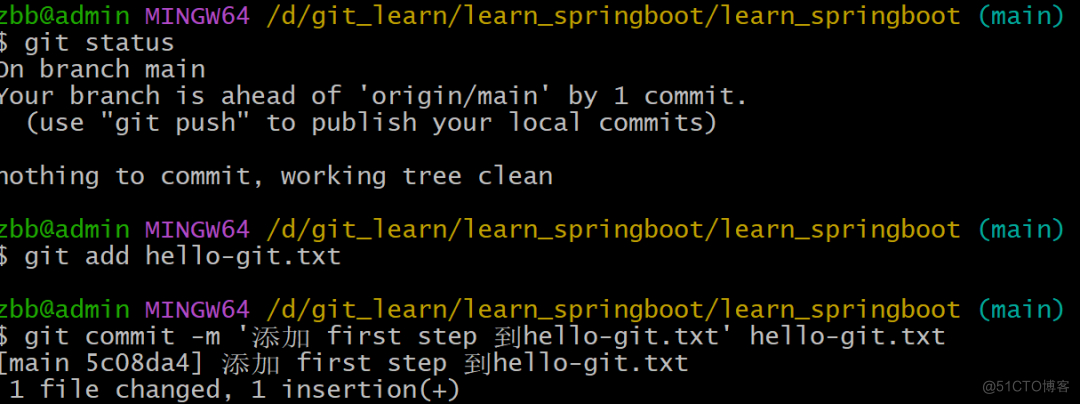
- 查看版本日志
git log
- 切换到指定版本, 版本号:
ee9e0aed1116584b2547b0d26bac841d71fa74f7
git reset --hard 99c81858ed1dba8041e1e9c1f5f3b5d29b6b4495效果

查看文件内容,已被切换到指定版本
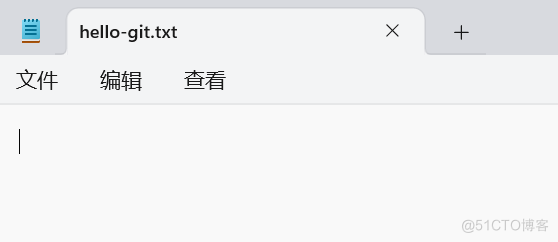
4.6 远程仓库操作
前面执行的命令操作都是针对的本地仓库,本节我们会学习关于远程仓库的一些操作,具体包括:
- git remote 查看远程仓库
- git remote add 添加远程仓库
- git clone 从远程仓库克隆
- git pull 从远程仓库拉取
- git push 推送到远程仓库
4.6.1 git remote
如果要查看已经配置的远程仓库服务器,可以执行git remote命令,它会列出每一个远程服务器的简称。
如果已经克隆了远程仓库,那么至少应该能看到origin,这是 Git 克隆的仓库服务器的默认名字。
git remote效果
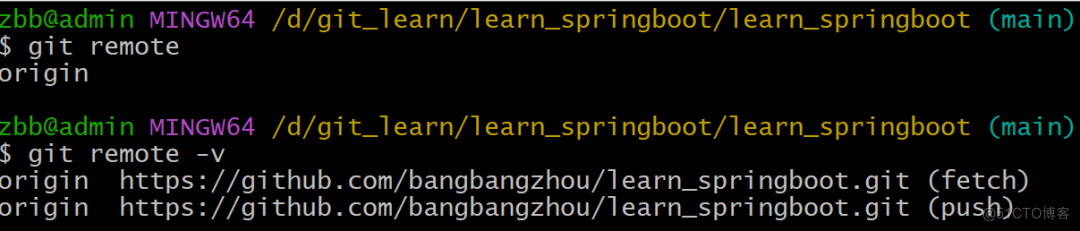
解释说明:
git remote -v可以通过-v参数查看远程仓库更加详细的信息
本地仓库配置的远程仓库都需要一个简称,后续在和远程仓库交互时会使用到这个简称
4.6.2 git remote add
命令介绍
本地版本库关联添加远程仓库,前提是远程仓库在github上存在,则本地版本库可以关联添加这个远程仓库,用于以后进行不同操作。
命令格式
git remote add 简称 远程仓库地址环境准备
github上添加远程仓库learn_springboot
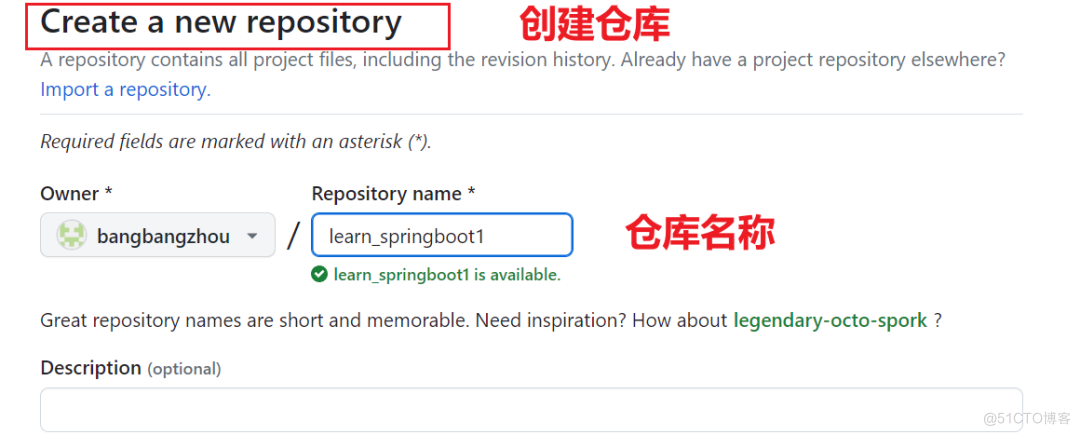
复制远程仓库地址
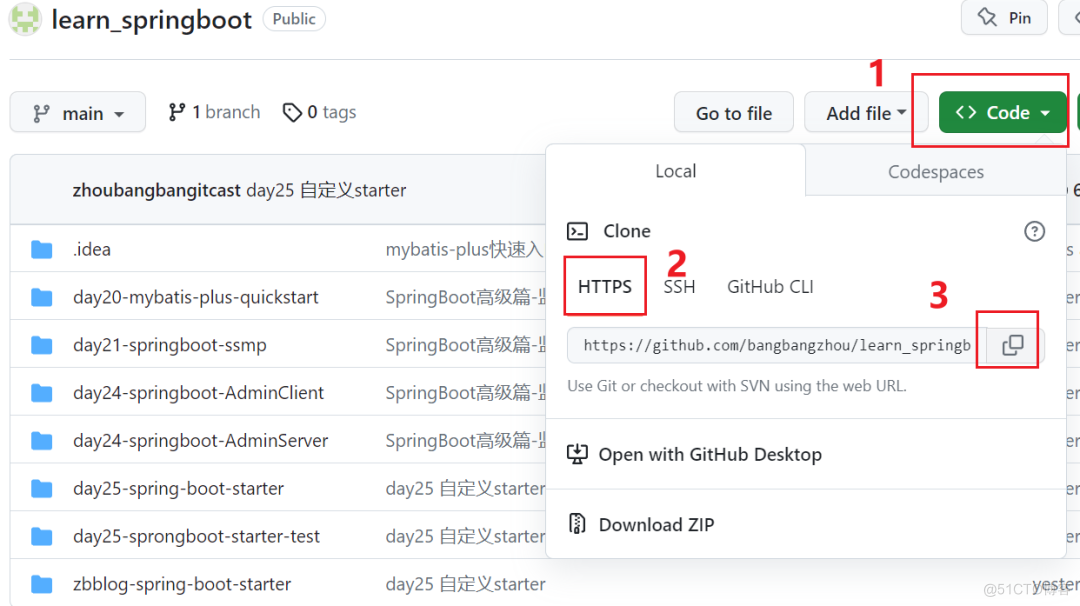
地址:https://github.com/bangbangzhou/learn_springboot.git
本地版本库添加远程仓库演示
查看当前本地版本库关联的远程仓库信息
git remote -v效果

由于当前本地版本库没有配置关联远程仓库,所以没有
添加关联远程成功执行命令
git remote add origin https://gitee.com/songyu0102/repo1.git效果

注意:一个本地仓库可以关联多个远程仓库
查看远程仓库详细信息

注意:也可以通过命令删除关联的远程仓库,命令如下
git remote rm 远程仓库简称如果想修改配置关联的远程仓库,需要先删除,之后再添加即可
4.6.3 git clone
如果你想获得一份已经存在了的 Git 远程仓库的拷贝,这时就要用到 git clone 命令。Git 克隆的是该 Git 仓库服务器上的几乎服务器托管网所有数据(包括日志信息、历史记录等)。
克隆仓库的命令格式:git clone 远程仓库地址
这里不需要任何操作,上面我们已经在4.2.2知识点从远程仓库克隆过了。
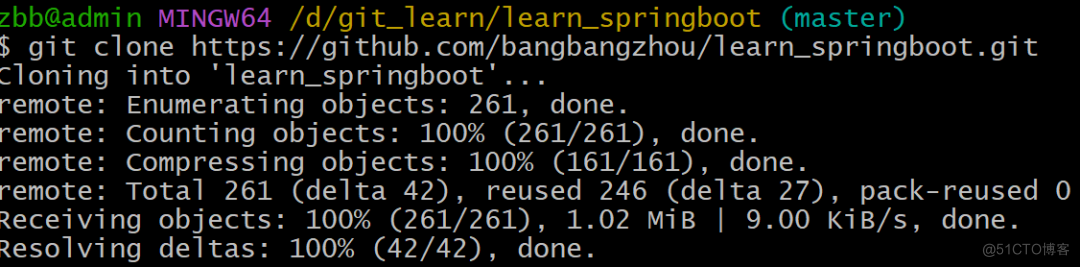
效果
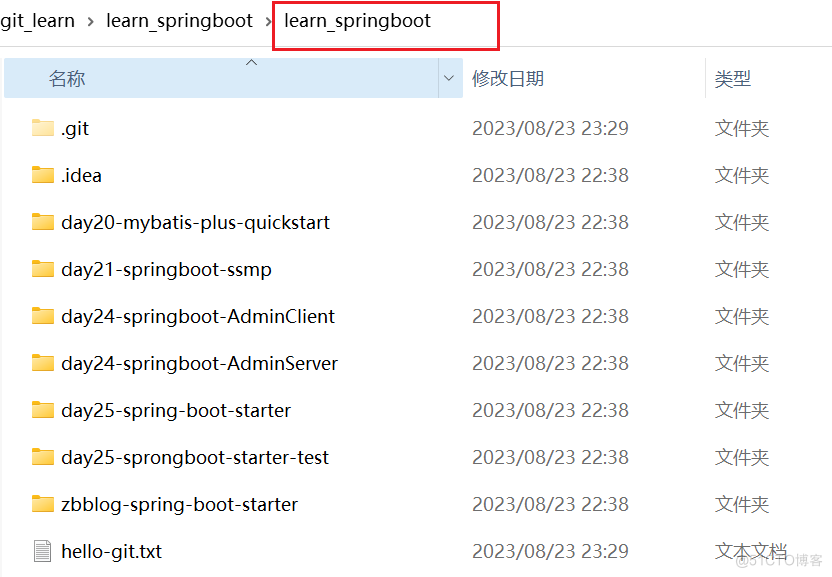
4.6.4 git push
将本地仓库内容推送到远程仓库,命令格式:git push 远程仓库简称 分支名称
操作步骤
- 在learn_springboot目录下创建hello-git.txt文件,添加暂存区,提交到本地版本库
- 推送到远程仓库
- 查看远程仓库是否成功,如果有hello-git.txt文件说明成功
操作演示
- 在learn_springboot目录下创建hello-git.txt文件,添加暂存区,提交到本地版本库
创建hello-git.txt文件
执行添加暂存区,提交版本库命令
git add hello-git.txt
git commit -m '添加hello-git.txt' hello-git.txt执行命令效果
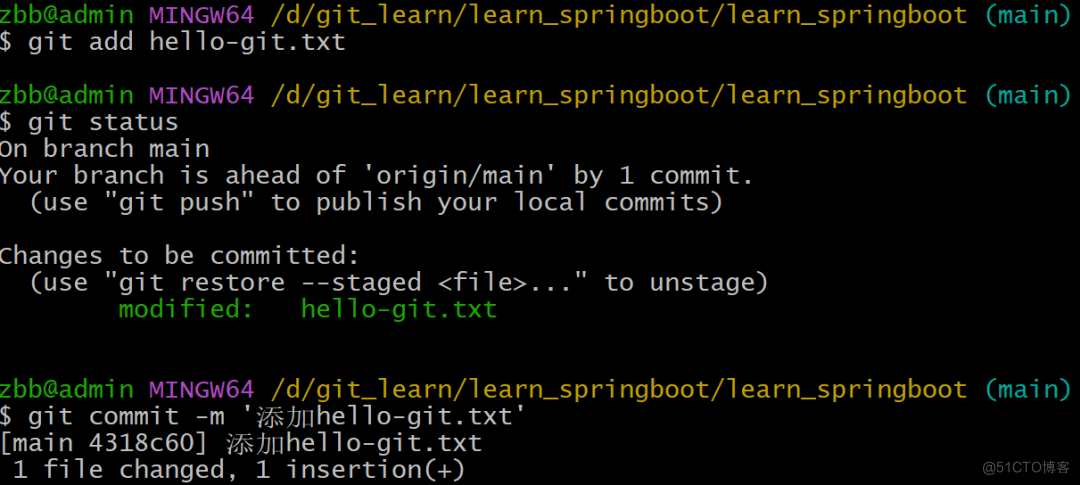
- 推送到远程仓库
执行命令
git push origin main效果
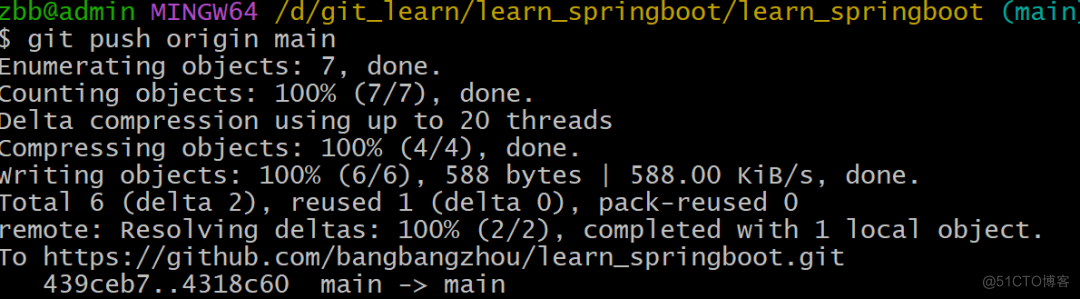
- 查看远程仓库是否成功,如果有hello-git.txt文件说明成功
执行刷新
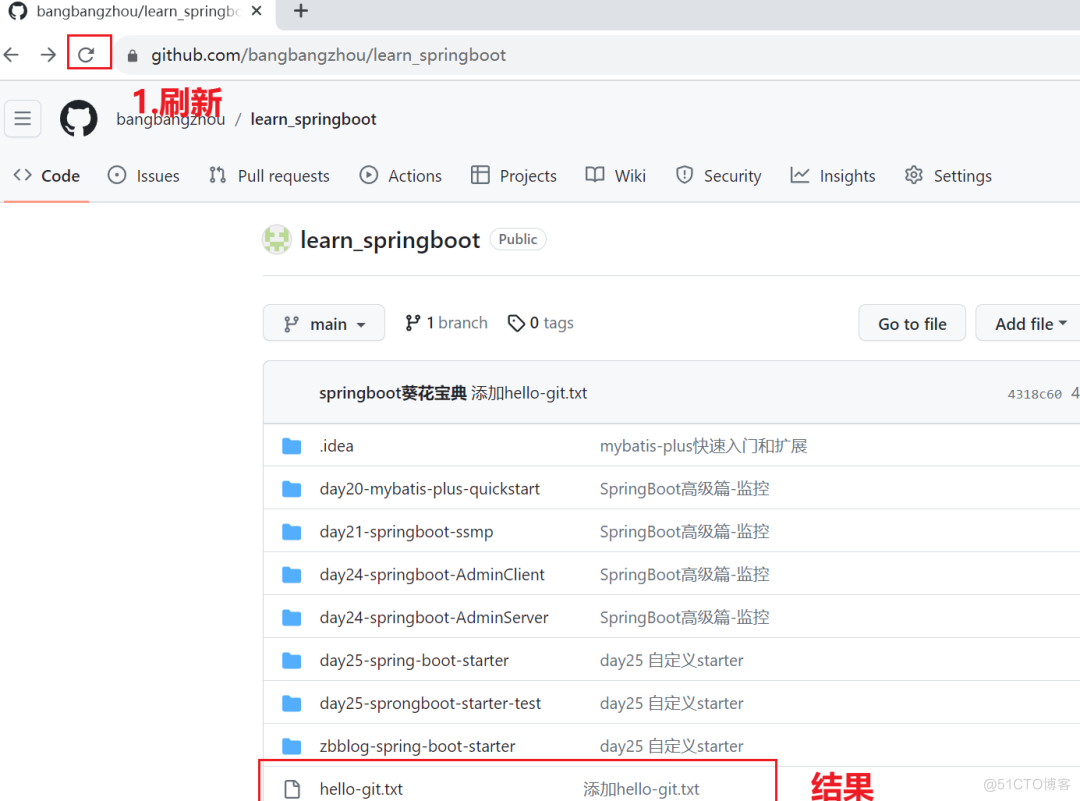
第一次推送使用注意
在使用git push命令将本地文件推送至github远程仓库时,如果是第一次操作,需要进行身份认证,认证通过才可以推送。
4.6.5 git pull
gitpull命令的作用是从远程仓库获取最新版本并合并到本地仓库
命令格式:git pull 远程仓库简称 分支名称
案例:远程仓库添加内容,本地仓库拉取下来
操作步骤
- 在远程仓库learn_springboot位置点击”编辑”,如图操作
- 在编辑位置输入“远程仓库添加内容”,填写提交注释,最后点击“提交”
- 本地版本库拉取远程仓库的最新内容与本地合并。
- 查看本地文件repo1.txt文件内容
操作演示
- 在远程仓库learn_springboot位置点击”编辑”,如图操作

- 在编辑位置输入“远程仓库添加内容”,填写提交注释,最后点击“提交”
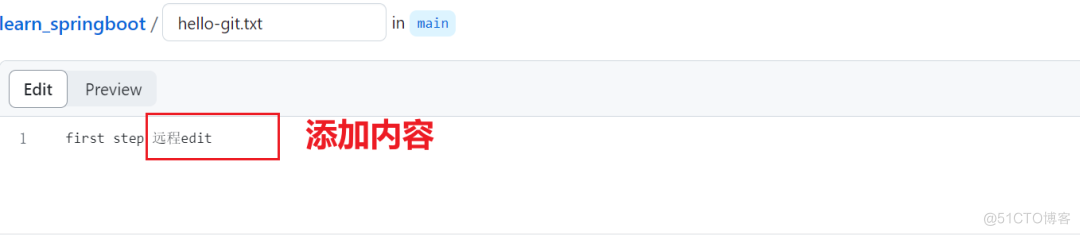
提交后的效果

- 本地版本库拉取远程仓库的最新内容与本地合并。
执行命令
git pull origin main效果
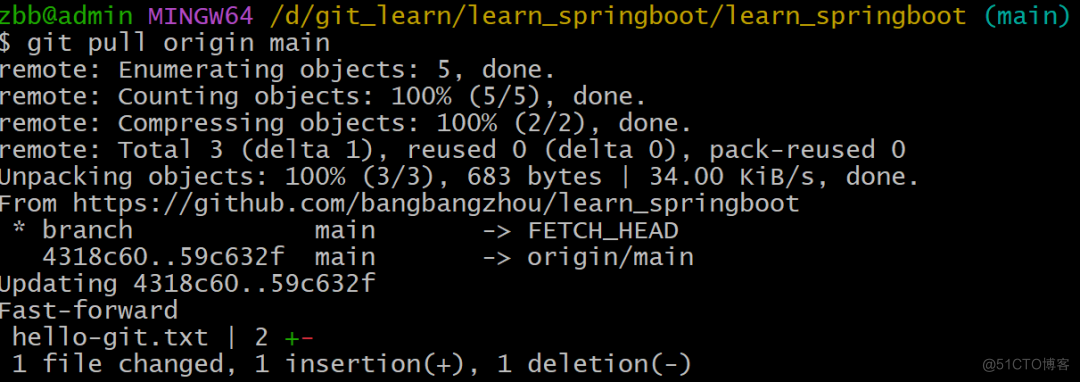
- 查看本地文件hello-git.txt文件内容
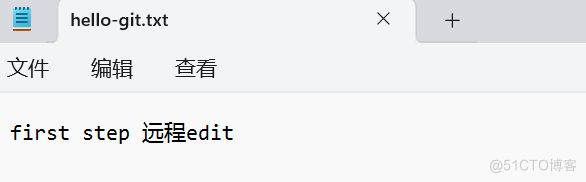
注意:如果当前本地仓库不是从远程仓库克隆,而是本地创建的仓库,并且仓库中存在文件,此时再从远程仓库拉取文件的时候会报错(fatal: refusing to merge unrelated histories )
解决此问题可以在git pull命令后加入参数–allow-unrelated-histories
4.7 分支操作
分支是Git 使用过程中非常重要的概念。使用分支意味着你可以把你的工作从开发主线上分离开来,以免影响开发主线。
本地仓库和远程仓库中都有分支,同一个仓库可以有多个分支,各个分支相互独立,互不干扰。
通过git init 命令创建本地仓库时默认会创建一个main分支。
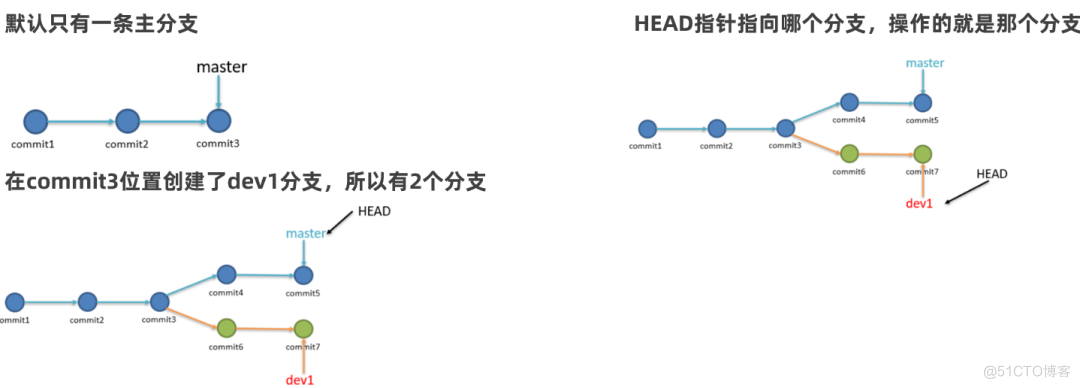
具体分支命令如下:
- git branch 查看分支
- git branch [name] 创建分支
- git checkout [name] 切换分支
- git push [shortName] [name] 推送至远程仓库分支
- git merge [name] 合并分支
4.7.1 查看分支
- 查看分支命令:git branch
- git branch 列出所有本地分支
- git branch -r 列出所有远程分支
- git branch -a 列出所有本地分支和远程分支
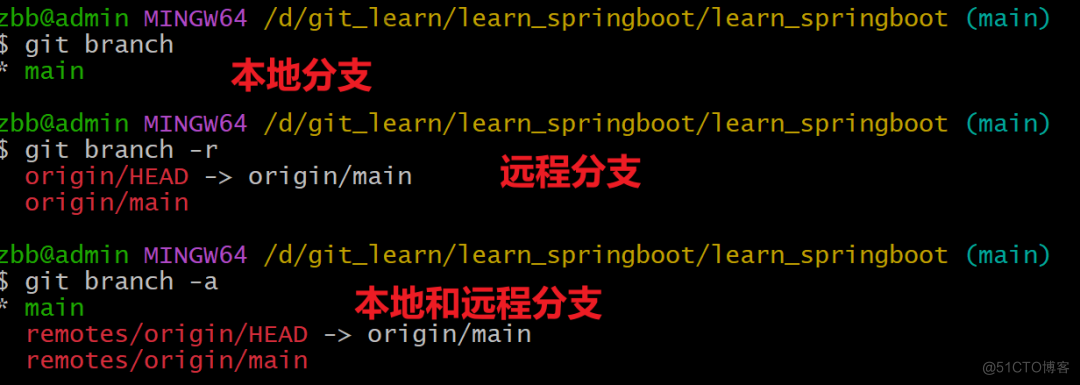
4.7.2 创建分支g
- 创建分支
- 命令格式:git branch 分支名称
演示:在learn_springboot本地版本库创建dev-release分支如图
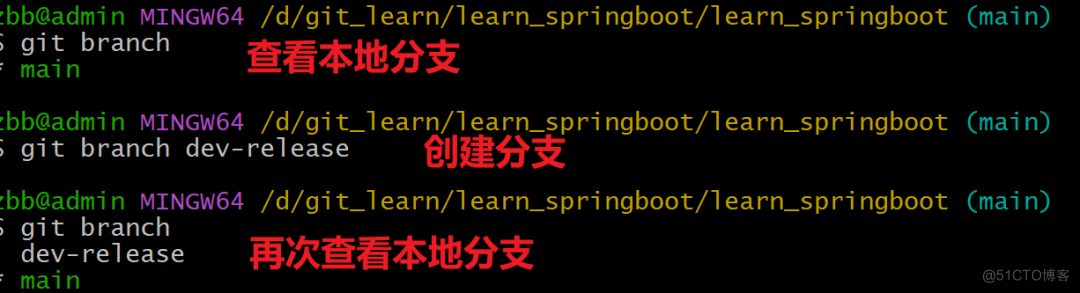
4.7.3 切换分支
一个仓库中可以有多个分支,切换分支
- 命令格式:git checkout 分支名称
演示:在learn_springboot本地版本库切换操作分支为dev-release分支如图

注意:在命令行中会显示出当前所在分支,如上图所示。
4.7.4 推送至远程仓库分支
推送至远程仓库分支命令格式:git push 远程仓库简称 分支命令
案例:在dev-release分支出创建文件并推送至远程仓库的dev-release分支
操作步骤
- 在本地dev-release分支创建文件hello2-git.txt,添加到暂存区,提交到本地版本库
- 推送本地dev-release至远程仓库分支
- 推送完以后可以查看远程仓库的dev-releasegit分支
操作演示
- 在本地b1分支创建文件hello2.txt,添加到暂存区,提交到本地版本库
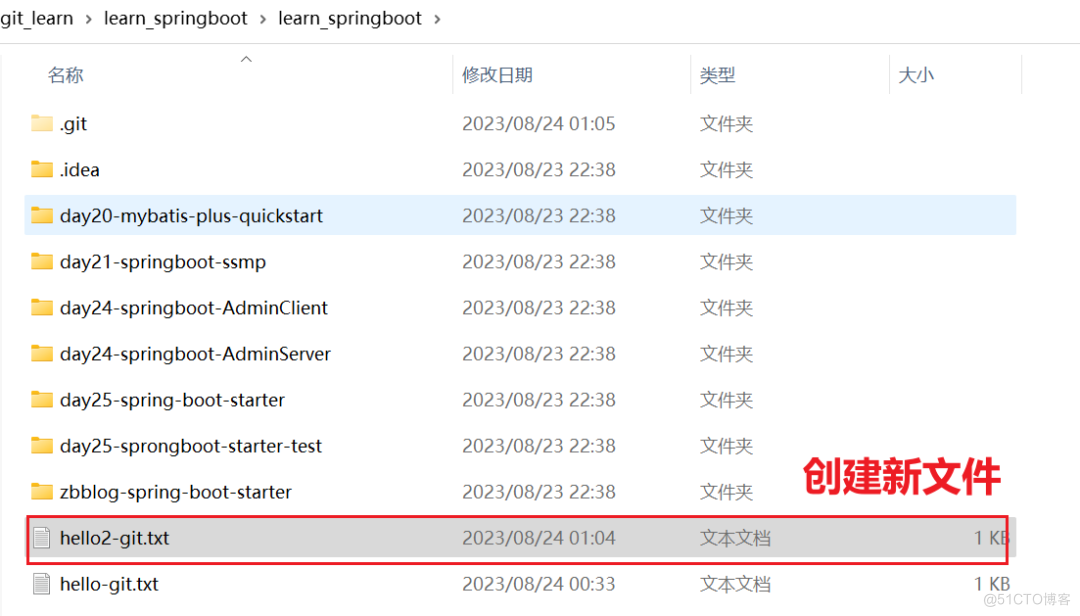

- 推送本地dev-release至远程仓库分支
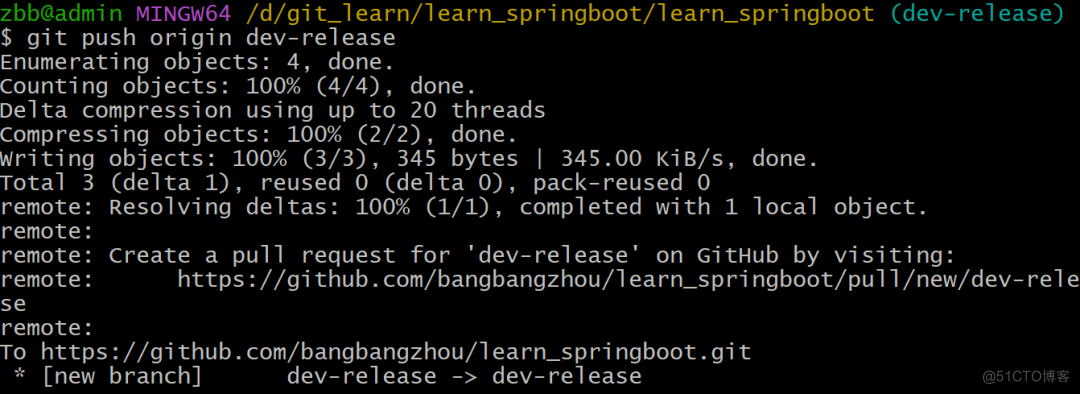
- 推送完以后可以查看远程仓库的dev-release分支
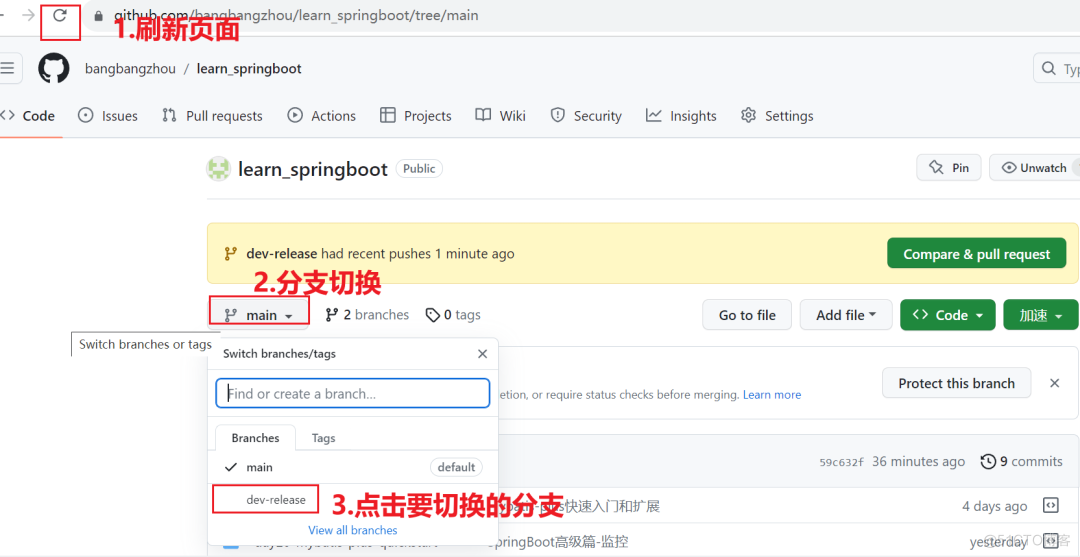
4.7.5 合并分支
合并分支就是将两个分支的文件进行合并处理,命令格式:git merge 分支命令
案例:main分支合并dev-release分支
操作步骤
- 本地learn_springboot库切换分支为main。
- main分支合并dev-release分支
- 查看合并后的目录资源结构,发现包含合并过来的hello2-git.txt文件
操作演示
- 本地learn_springboot库切换分支为main。

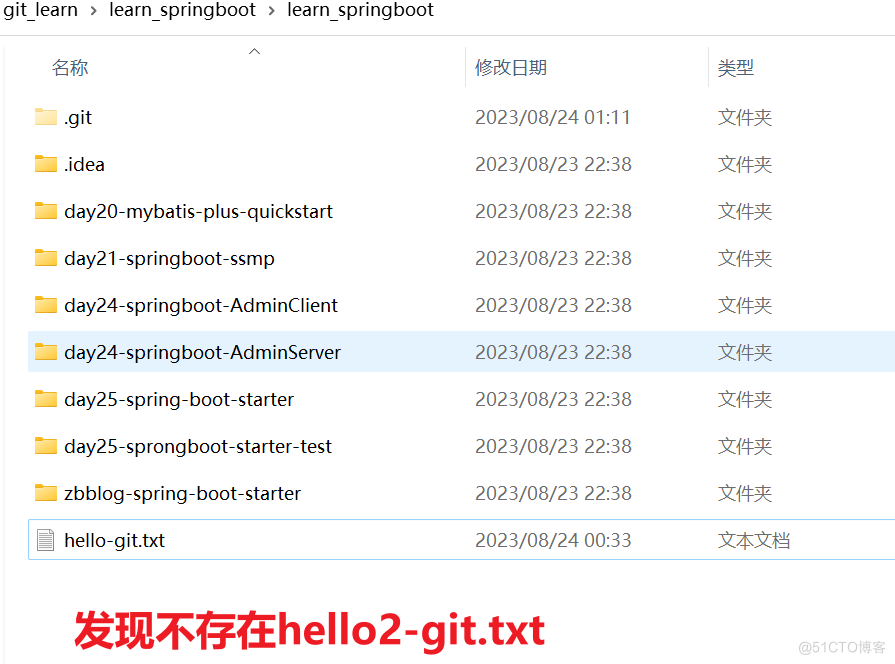
- master分支合并dev-release分支 执行命令
git merge dev-release效果

- 查看合并后的目录资源结构,发现包含合并过来的hello2.txt文件
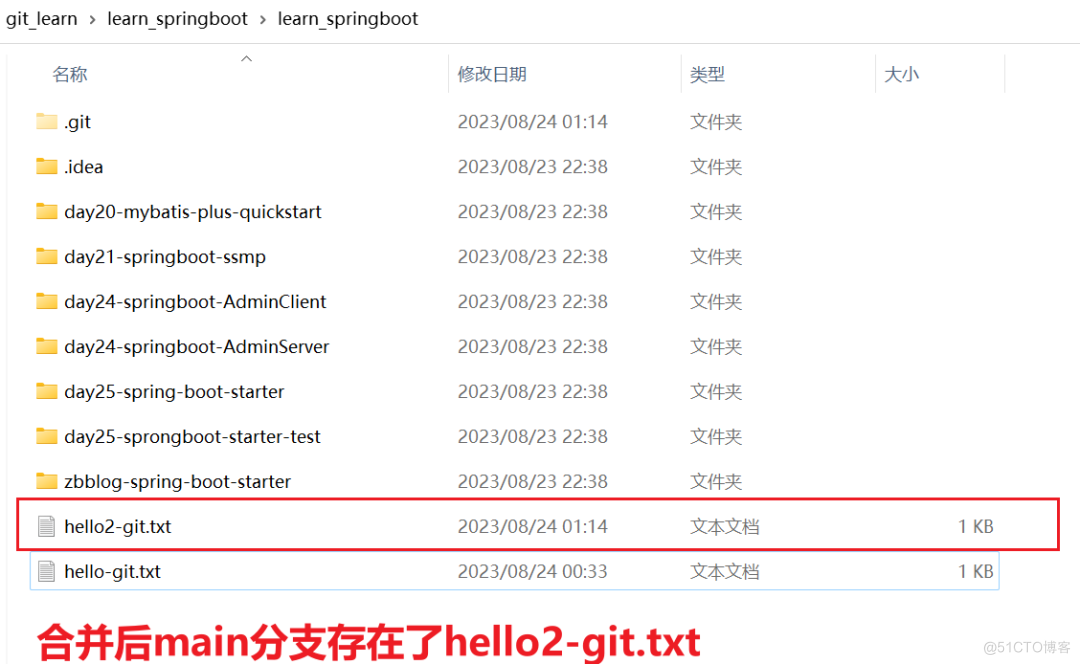
注意:由于dev-release是在main上创建出来的,所以必须由main合并dev-release,不可以dev-release合并main
服务器托管,北京服务器托管,服务器租用 http://www.fwqtg.net
机房租用,北京机房租用,IDC机房托管, http://www.fwqtg.net

